こんにちは。LIGの代表の岩上です。
ディレクターや営業の方はメールを使う人が多いと思います。僕自身もメールボックスの最適化とメールの処理時間短縮は常に課題としています。
Webディレクターとしての職業柄、気になったWebサービスはユーザビリティ調査をおこなうために会員登録して触ることにしています。Webサービスの多くはリピートユーザ獲得のため、メールマガジン機能を持っており、新しい機能追加のお知らせだったり、ユーザ間のやり取りだったりをメールで毎日のように送られてきます。
ものすごい数のWebサービスに登録している僕のメールアドレスには、それはもう・・・ものすごい量のメールが送られてきます。業務だけでも200通くらい受信するのに、プラスアルファでメールマガジンがバシバシと送られてきます。メルマガを解除すればいいと思われるかもしれませんが、解除するのにも会員IDとパスワードが必要だったりと、これまた大変です。
今回は、メールボックスに届いたメールマガジン達を、普段は見なくて済むように、必要な時だけみれるような振分の設定方法をご紹介します。※Gmailをメールクライアントにされている方達を対象にしています。
業務以外のメールを振分る時間は、ひとつひとつは大したこと無くても、積み重ねると時間と集中力を削がれます。受信メールの一覧には業務以外のメールを排除するのが効率的です。メールボックスを最適化したいGmailユーザの方は試しに設定してみてください。業務効率があがること間違いないと思います。
設定方法
受信BOX開く
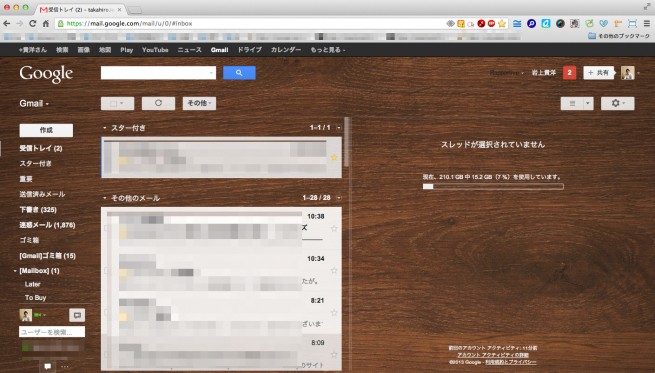
メールのオブジェクトを開く
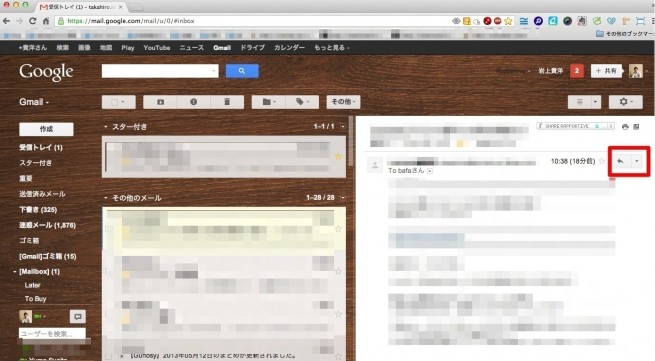
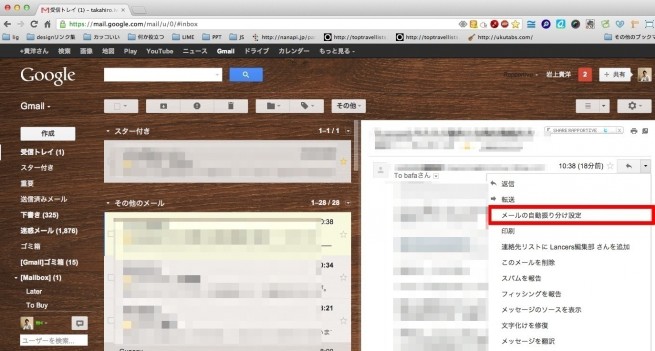
自動振り分け設定
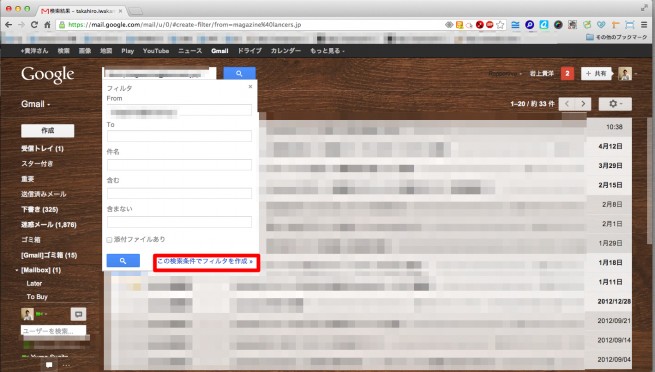
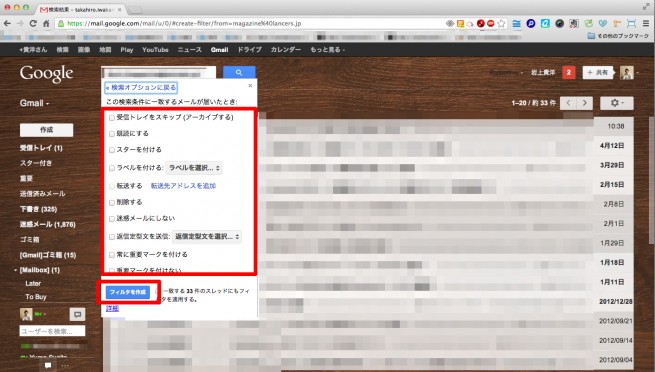
まとめ
以前、書いたメールボックスを2分割にする方法も効率化を図れますが、メールの振分機能も是非設定してみてください。
・Gmailのプレビューパネルでメール処理を効率化する方法。
・Gmailで特定の条件や添付ファイル付きのメールを検索する方法。












